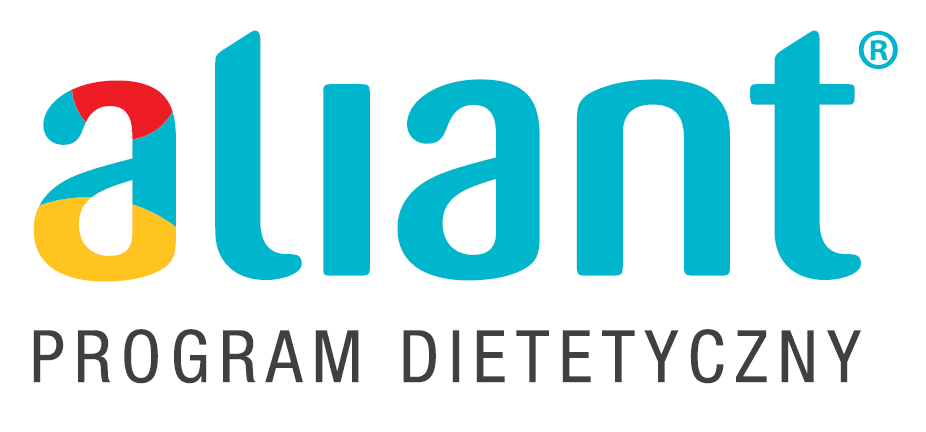Już teraz pobierz kolejną aktualizację programu dietetycznego Aliant. Z kolei w artykule przeczytaj i zobacz, co nowego oferuje Ci Aliant program dla dietetyków.

Program dla dietetyków Aliant – nowe funkcje skrócie:
- Zobaczysz nowy szablon wydruku w formacie PDF i HTML, który pozwala na spersonalizowanie strony tytułowej. Co więcej, to ty zdecydujesz, jak będzie wyglądać twoja strona tytułowa. Dzięki temu stworzysz gotowe szablony, dopasowane do pór roku, świąt czy pacjenta (np. dzieci, sportowcy, seniorzy).
- Dzięki nowemu analizatorowi InBody 270 szybko dodasz nowego pacjenta, wraz z importem analizy składu ciała (z pliku .csv).
- Dodaliśmy kolejne nowe produkty, które wzbogacą twoją bazę danych.
- Możesz zobaczyć tooltip przy oznaczonych potrawach ze starych diet – podpowie on, z której diety pochodzi potrawa.
- Edycja potraw nie wyłącza porcjowania na wydrukach 4-8, dzięki czemu masz więcej możliwości modyfikacji potrawy w samej diecie, bez jej edycji na stałe.
- Dla potrawy użytej wiele razy w tej samej diecie masz teraz możliwość powtarzania przepisu na wydrukach 4-8. Dzięki temu zachowasz treść przepisu przy każdym wystąpieniu tej samej potrawy.
Zobacz i przeczytaj więcej szczegółów w treści artykułu na temat tego, co oferuje program dla dietetyków Aliant we wrześniowej aktualizacji.
1. Kolejny, nowy szablon wydruku – możliwość całkowitej personalizacji strony tytułowej.
Nowy szablon wydruku dostępny jest w formacie PDF oraz HTML. Umożliwia dostosowanie strony tytułowej do własnych preferencji, o czym piszę dalej. Dodatkowo szablon 8 możesz także wykorzystać do wydruku diety po angielsku i niemiecku.
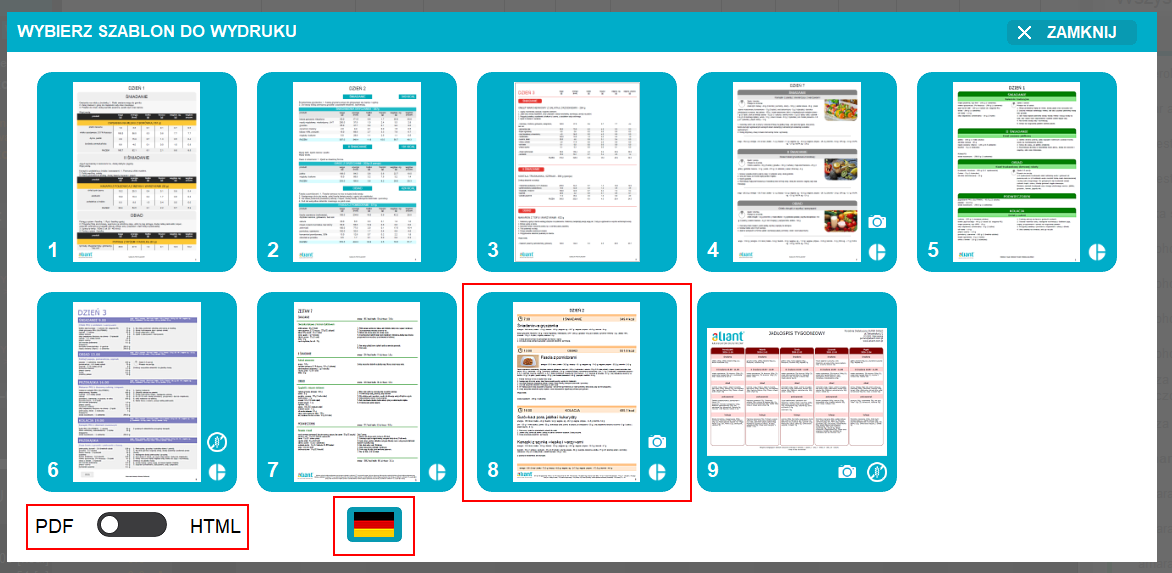
Nowy szablon wydruku diety – nr 8.
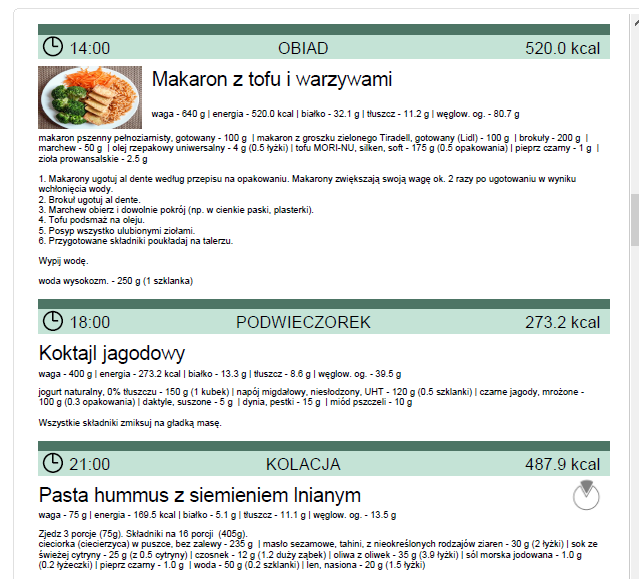
Nowy szablon wydruku diety – nr 8.

Plan tygodnia, na lodówkę – nowy szablon wydruku diety – nr 8.
Do czego użyjesz nowego szablonu?
Dzięki temu, że możesz spersonalizować stronę tytułową wraz ze zdjęciem, użyjesz nowego szablon lub tylko dostosowaną do twoich potrzeb stronę tytułową w połączeniu z innym szablonem wydruku. Zatem wykorzystasz nową funkcję np. do dostosowania:
- strony tytułowej diety dla sportowca;
- strony tytułowej diety dla dzieci;
- świątecznej wersji jadłospisu;
- a także każdej innej tematycznej grafiki, która jest Ci przydatna do pracy;
To jednak nie wszystko. Jak już wiesz, główną zaletą nowego szablonu jest możliwość całkowitej personalizacji strony tytułowej. Dlatego przeczytaj poniżej, jakie świetne masz możliwości:
- dodasz swoje zdjęcia do strony tytułowej. Co więcej możesz dodać aż 4 różne zdjęcia jednocześnie. Pamiętaj, aby były pionowe i dobrej jakości. Wystarczy, że klikniesz ikonę aparatu. Ponadto zdjęcia możesz wymieniać na inne. Wystarczy skasować dodane wcześniej zdjęcia, używając ‘x’, i dodać nowe.
- wczytywane / wgrywane zdjęcia (grafiki) mogą być formatu .jpg lub .png. Pamiętaj, że z niektórymi zdjęciami .jpg może być problem, gdyż po wczytaniu moga być nieostre. Rozwiązaniem tej sytuacji jest zapisanie zdjęcia, z którym jest problem, jako .png (np. w programie ‘Paint’) i ponownie wgranie go w Aliancie.
 Dodawanie własnej grafiki strony tytułowej w 8 szablonie wydruku.
Dodawanie własnej grafiki strony tytułowej w 8 szablonie wydruku.
- dodasz swoje logo, które możesz dostosować do swoich potrzeb, wybierając ikonę ołówka. Dzięki temu zmienisz: przezroczystość, wielkość czy położenie logo na stronie. Koniecznie wypróbuj jak to działa. Kliknij ołówek, który otworzy okno z dodatkowymi funkcjami.
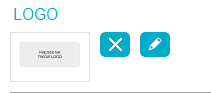
Dodawanie własnego logo strony tytułowej w 8 szablonie wydruku.
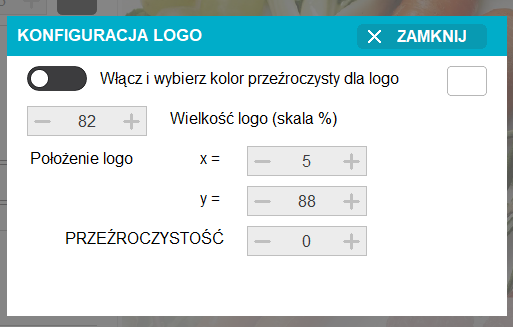
Konfiguracja logo w szablonie wydruku nr. 8.
- dodasz także dowolną treść, która będzie potrzebna na twojej stronie tytułowej. Na start w oknie ‘TREŚĆ’ wprowadziliśmy przykładową treść, którą możesz zmienić, wpisując własne teksty. Z kolei dla każdego wiersza tekstu możesz użyć znaki sterujące, którymi określisz: kolor czcionki, jej wielkość, wyrównanie linii, wielkość marginesu oraz znak wstawiający z automatu imię i nazwisko pacjenta.
O tym, jak poruszać się w obrębie specjalnych znaków sterujących treścią, przeczytaj klikając znak zapytania.
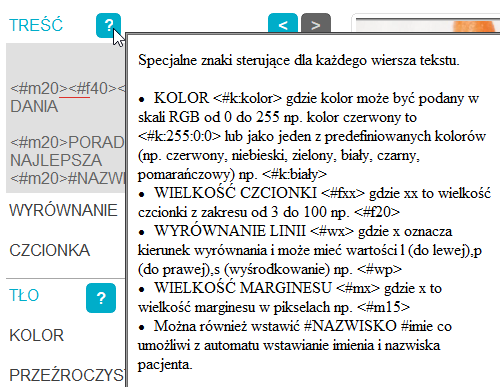
Znaki sterujące dla każdego wiersza tekstu.
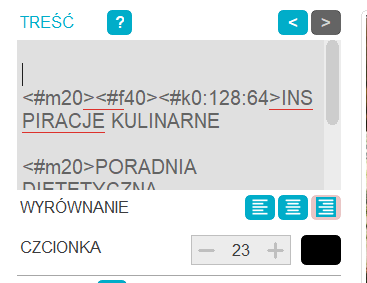
Personalizacja treści strony tytułowej w 8 szablonie wydruku.
- w sekcji tło możesz określić: kolor, przezroczystość, położenie i rozmiar tła, dzięki czemu możesz tworzyć nieskończenie różne opcje.
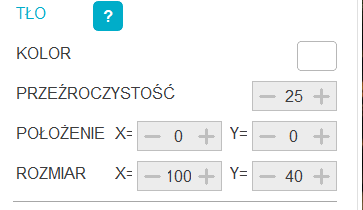
Personalizacja tła strony tytułowej w 8 szablonie wydruku.
Podpowiedź, jak poruszać się po ustawieniach tła znajdziesz pod znakiem zapytania ‘?’.
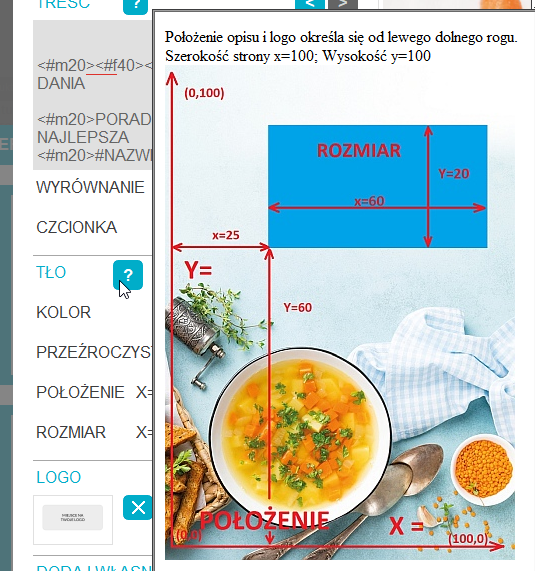
Personalizacja tła strony tytułowej w 8 szablonie wydruku.
Koniecznie przetestuj różne opcje. W razie pytań dotyczących tych ustawień napisz do nas: kontakt@aliant.com.pl
A teraz zobacz kilka przykładów z różnymi ustawieniami na stronie tytułowej w programie dla dietetyków Aliant.
Przykład 1.
Poniżej treść została ustawiona na dole strony, z kolei tekst jest wyrównany do prawej strony kartki.
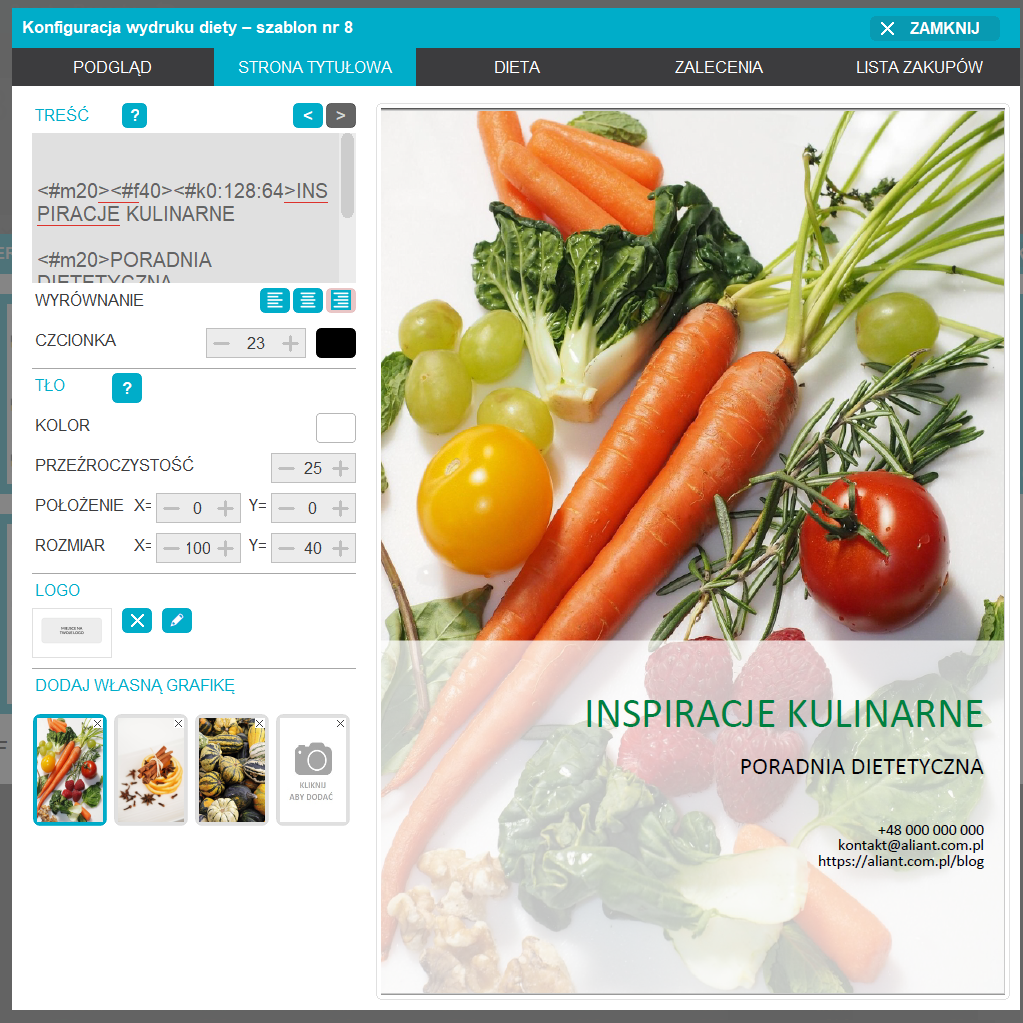
Personalizacja strony tytułowej w szablonie wydruku nr. 8.
Przykład 2.
Poniżej zmienione zostało tło strony tytułowej. Tekst i tło tekstu jest ustawione na górze strony na środku. Kolor czcionki dopasowany został do ogólnej kolorystyki. Ponadto tło treści zyskało mniejszą przezroczystość.
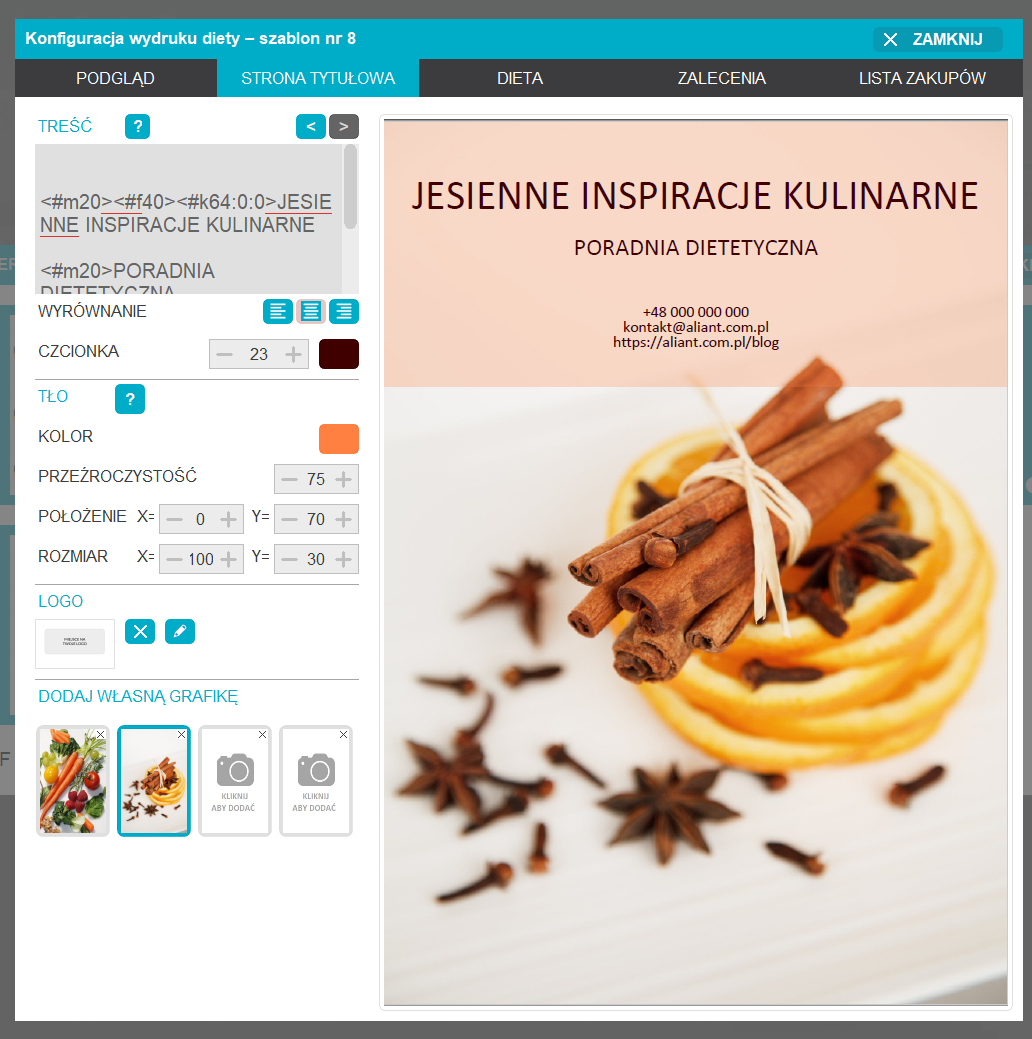
Personalizacja strony tytułowej w szablonie wydruku nr. 8.
Uwaga! Jeśli chcesz zmienić rodzaj czcionki, zrobisz to tak, jak zawsze w zakładce ‘Podgląd’. Rodzaj czcionki zmieni się dla całego wydruku, aby był spójny.
Przykład 3
Poniżej zmieniłam tło, a treść umieściłam w zupełnie nietypowym miejscu, aby pokazać Ci, że możesz treść dostosować do tego, co jest na obrazku, aby zasłaniała wybrane przez ciebie elementy tła, a odsłaniała te, które chcesz.
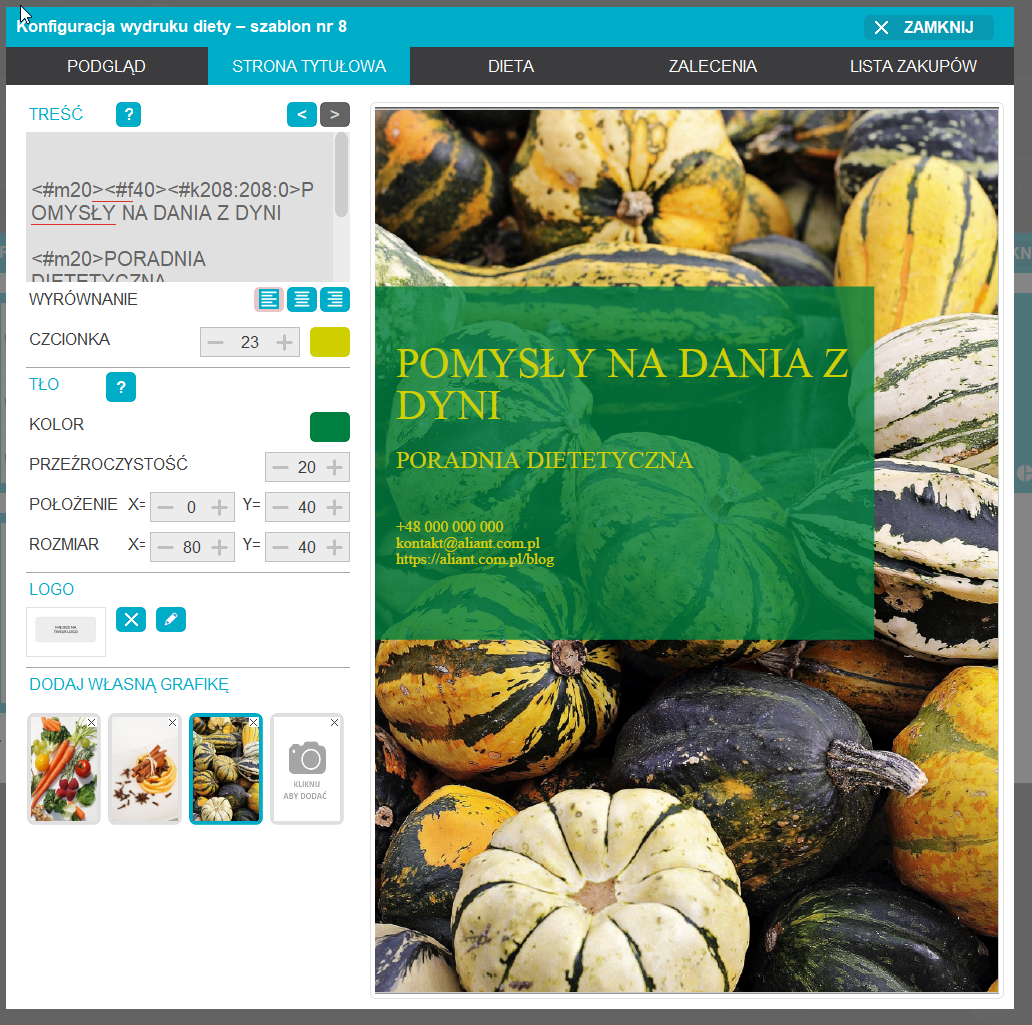
Personalizacja strony tytułowej w szablonie wydruku nr. 8.
Jak połączyć stronę tytułową z innym szablonem?
Jeśli twoim ulubionym szablonem jest np. szablon 4, wybierasz go poprzez ‘Dieta-Drukuj-Szablon 4’.
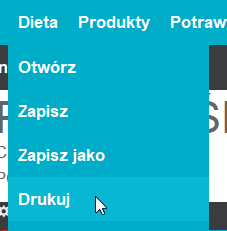
Wybór szablonu wydruku.
Lub klikając ikonę drukarki w widoku posiłku lub planu całej diety:
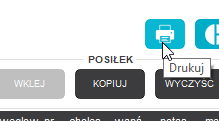
Wybór szablonu wydruku.
Następnie przechodzisz do zakładki ‘Strona tytułowa’ i przy pomocy strzałek przechodzisz do strony tytułowej ustawionej wcześniej w sz. 8.
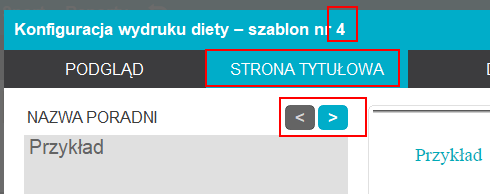 Zmiana strony tytułowej na stronę z innego szablonu wydruku.
Zmiana strony tytułowej na stronę z innego szablonu wydruku.
Teraz zobacz teraz efekt przed i po zmianie:
PRZED
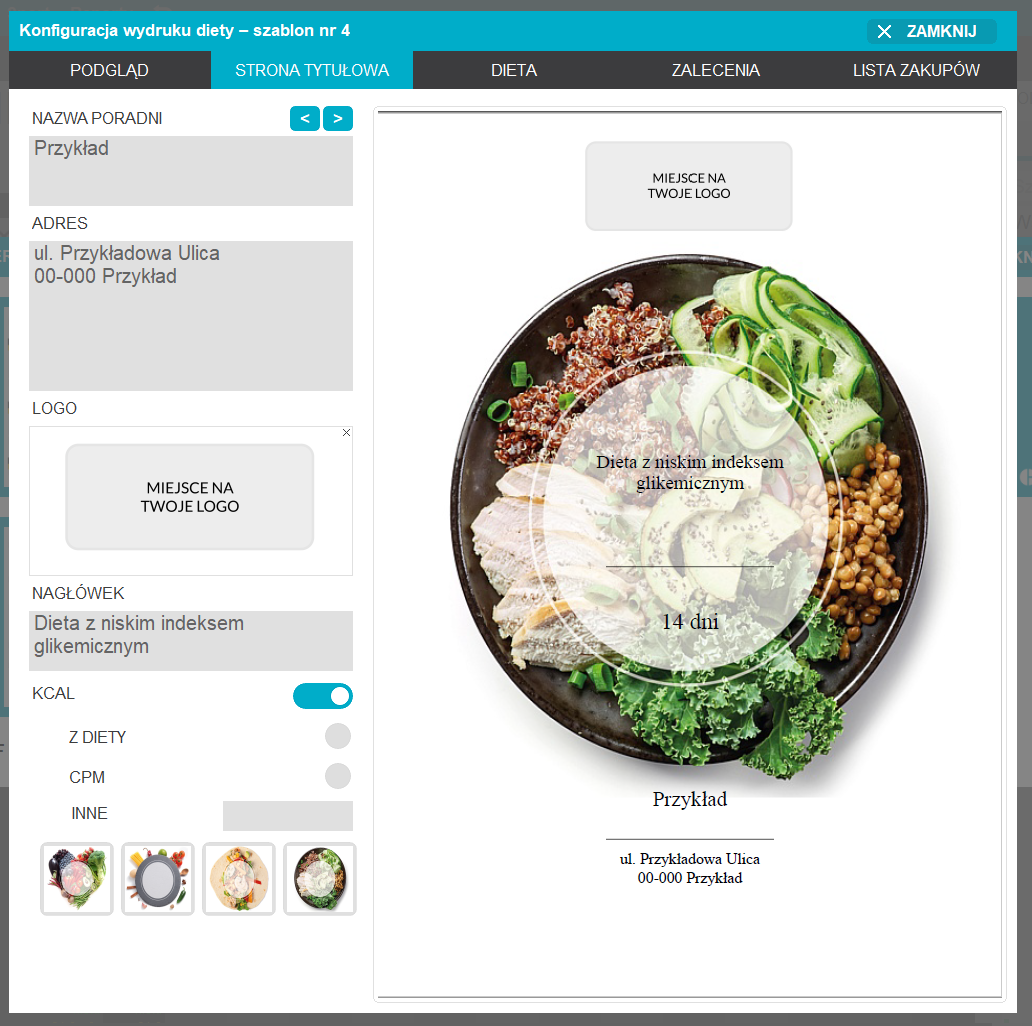
Zmiana strony tytułowej na stronę z innego szablonu wydruku.
PO

Zmiana strony tytułowej na stronę z innego szablonu wydruku.
2. Nowy analizator InBody 270.
Program dietetyczny Aliant daje możliwość importu danych aż z 7 rodzajów analizatorów. Co więcej, w kartotece pacjentów, po wybraniu klawisza ‘+NOWY PACJENT Z ANALIZATORA’, otworzysz okno, w którym wybierzesz z jakiego analizatoraimportujesz dane. Z kolei dane mogą być importowane z pliku .CSV.
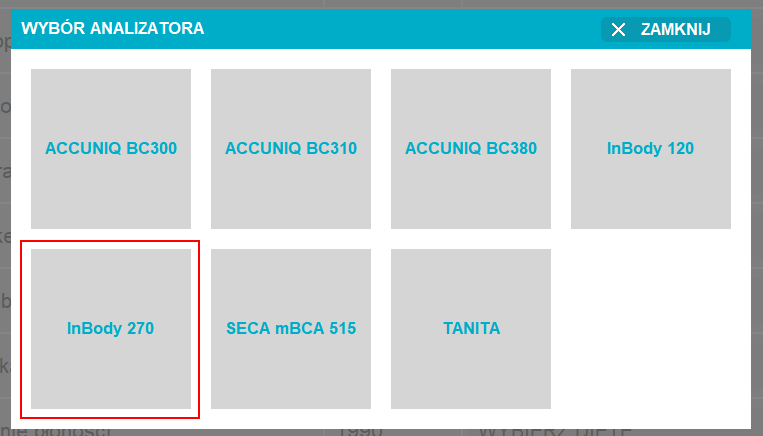 Nowy analizator InBody 270.
Nowy analizator InBody 270.
Następnie po wybraniu typu analizatora, pojawi się okno eksploratora Windows, na którym odszukaj wcześniej zapisany z analizatora plik do importu (.csv) i otwórz. Następnie otworzy się karta pacjenta z wypełnionymi danymi. Z kolei zakładce ‘badania’ znajdziesz zaimportowane wyniki z analizatora.
3. Program dla dietetyków Aliant – nowe produkty, które wzbogacą Twoją bazę danych.
Lista nowych produktów:
- baton proteinowy, waniliowy, z witaminami (ALLNUTRITION)
- biszkopty
- biszkopty bez dodatku cukru
- ciasteczko KETO z pastą orzechową i chia (Frank&Oli)
- ciastko proteinowe czekoladowe z orzechami nerkowca (Frank&Oli)
- filety z makreli o smaku Bruschetta, pieczone (Fjørd)
- kiełbaski sojowe w przyprawie curry (GoVege, Biedronka)
- kiełbaski sojowe w przyprawie paprykowej (GoVege, Biedronka)
- kociołek myśliwski (Bistro Polska, Lidl)
- krem orzechowy, proteinowy, waniliowy (Vitanella, Biedronka)
- kwasek cytrynowy
- makaron soba
- makaron soba, gotowany
- makaron soba, pszenno-gryczany (Vitasia, Lidl)
- mieszanka studencka, klasyczna
- mus proteinowy, czekoladowy (Valio)
- napój jaglany
- panang curry (To Be Foodie, Lidl)
- panier z cieciorki (ciecierzycy)
- paprykarz z kaszą jaglaną (GoVege, Biedronka)
- parówki sojowe, klasyczne (GoVege, Biedronka)
- parówki sojowe, pikantne (GoVege, Biedronka)
- pasztet sojowy klasyczny (Sante)
- pasztet sojowy z pieczarkami (Sante)
- pasztet sojowy z pomidorami (Sante)
- pieprz cytrynowy
- pomidory suszone z czosnkiem i bazylią
- pomidory suszone z oliwkami
- przyprawa do dań kuchni chińskiej
- przyprawa do grilla
- przyprawa do kurczaka
- przyprawa do rosołu
- przyprawa do ryb
- przyprawa do ziemniaków
- pstrąg tęczowy, świeży, z czosnkiem i rozmarynem
- pudding proteinowy, banan-toffi (Valio)
- ser, camembert light
- ser, scamorza, wędzony
- wysokobiałkowa czekolada mleczna, bez cukrów, z nadzieniem (Vitanella, Biedronka)
Chcesz usunąć jakieś pozycje z tej listy? To proste!
Program do układania diet Aliant pozwala Ci to zrobić na zestawieniu ‘Baza danych – Nowe pozycje’. Zatem usuniesz tu wybrane lub nawet wszystkie pozycje.
Zwróć uwagę na ustawienie suwaka ‘Tylko dzisiejszy dzień’.
Co ważne włączony suwak ‘Tylko dzisiejszy dzień’ pokazuje listę nowych pozycji pobranych z bieżącego dnia. Tak więc jeśli jednego dnia pobierzesz aktualizację, a produkty będziesz usuwać kolejnego dnia, suwak powinien być wyłączony (na czarno).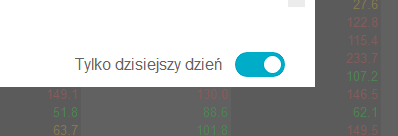
Włączony suwak ‘Tylko dzisiejszy dzień’ pokazujący listę nowych pozycji z bieżącego dnia.
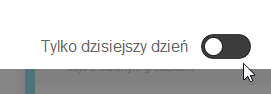
Wyłączony suwak ‘Tylko dzisiejszy dzień’ pokazujący listę nowych pozycji z wcześniejszych dni.
4. Tooltip przy potrawach ze starych diet – podpowie, z której diety potrawa pochodzi.
Co ciekawe, program dla dietetyków Aliant, każdą potrawę użytą w diecie, oznacza charakterystycznym znaczkiem „check”. Z kolei, jeśli oznaczysz potrawy, które były użyte we wcześniejszych dietach przypisanych dla danego pacjenta, to te potrawy również oznaczą się tym znaczkiem. Następnie, jeśli najedziesz myszką na znaczek „check”, zobaczysz tzw. tooltip, który pokaże nazwę diety, z której pochodzi potrawa. Co ważne tooltip pokaże się także na planie całej diety.
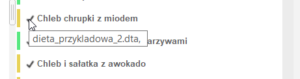
Tooltip przy potrawach ze starych diet – podpowie, z której diety potrawa pochodzi.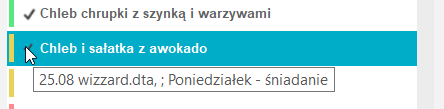 Tooltip przy potrawach ze starych diet – podpowie, z której diety potrawa pochodzi.
Tooltip przy potrawach ze starych diet – podpowie, z której diety potrawa pochodzi.
Jeśli potrawa znajduje się w bieżącej diecie, to tooltip również nam to pokaże.
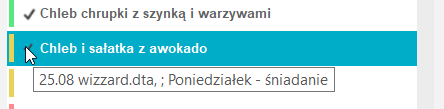
Tooltip przy potrawach ze starych diet – podpowie, z której diety potrawa pochodzi.
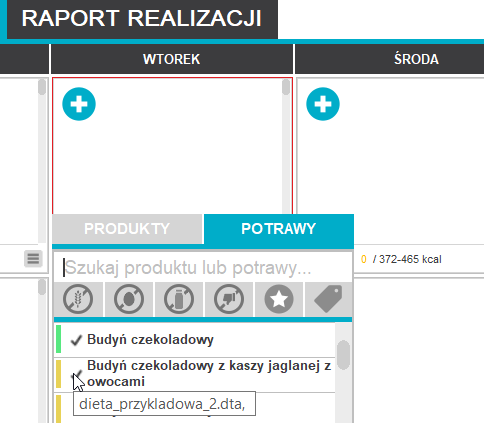
Tooltip przy potrawach ze starych diet – podpowie, z której diety potrawa pochodzi.
Jak oznaczyć potrawy w starych dietach?
Najpierw wejdź w kartę wcześniej wybranego pacjenta, w zakładkę ‘Dieta’, następnie wybierz ‘Zrealizowane’. Teraz widzisz tutaj diety przypisane do naszego pacjenta. Z kolei, jeśli naciśniesz ‘Oznacz wszystkie’, wówczas oznaczysz wszystkie potrawy, które był użyte we wcześniejszych dietach. Co ważnej, jeśli do jednego pacjenta przypisanych jest dużo diet, oznaczysz potrawy ‘nie starsze niż’ i wybierzesz z ilu ostatnich dni potrawy mają zostać oznaczone.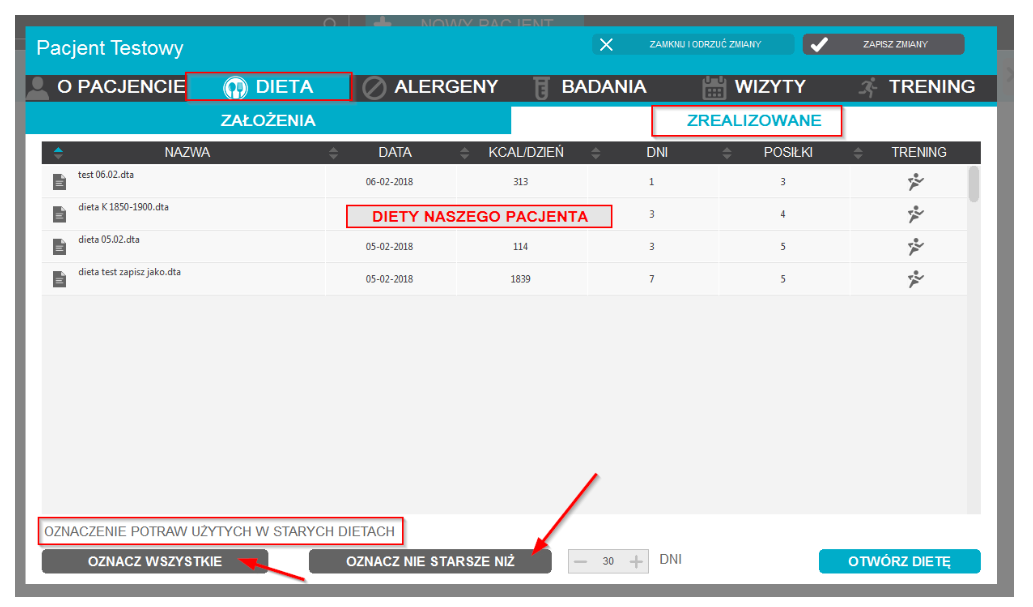
Oznaczanie potraw znajdujących się w starych dietach.
5. Program dla dietetyków Aliant zachowuje porcjowanie na wydrukach (szablony 4-8) przy pełnej edycji potrawy.
Możesz zachować porcjowanie na wydrukach (szablony 4-8) przy pełnej edycji potrawy. Dla wszystkich miłośników porcjowania jest to duże ułatwienie. Co więcej, zarówno w widoku posiłku, jak i na planie całej diety.
Z kolei możesz zrobić poniższe modyfikacje, bez obawy o zniknięcie porcjowania:
- wymieniać składnik na inny,
- edytować gramaturę,
- dodać nowy produkt,
- usunąć składnik potrawy.
Zobacz poniższe przykłady.
Przykład 1.
Poniżej w potrawie porcjowanej, dodanej do diety, zamieniam brzoskwinie na śliwki.
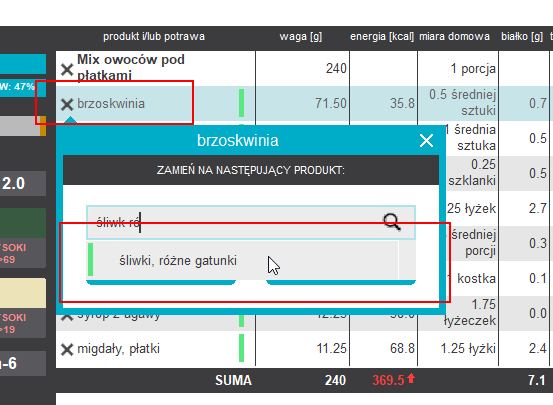 Wymiana brzoskwiń na śliwki.
Wymiana brzoskwiń na śliwki.
Dodając kolejną porcję do diety program podpowie, ile jest porcji do wykorzystania.
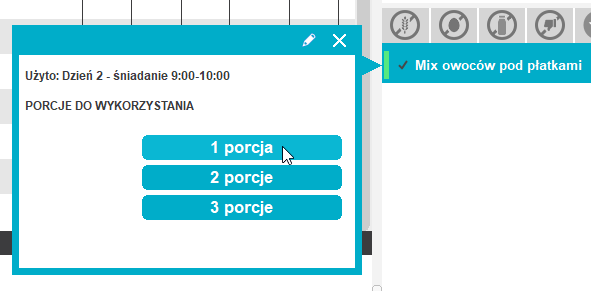
Podpowiedź, ile porcji do wykorzystania zostało.
Możesz skorzystać z gotowych podpowiedzi na klawiszu i dodać wybraną ilość porcji (1, 2 lub 3), jak na obrazku powyżej lub przeciągnąć potrawę z sekcji ‘dodaj do planu’ do posiłku:

Dodanie kolejnej porcji potrawy poprzez ‘przeciągnij i puść’.
Program dodał kolejną porcję ‘Mix owoców pod płatkami’ z 4 do wykorzystania z już wymienionymi brzoskwiniami na śliwki:
 Dodana kolejna porcja potrawy z 4 do wykorzystania z podmienionymi brzoskwiniami na śliwki.
Dodana kolejna porcja potrawy z 4 do wykorzystania z podmienionymi brzoskwiniami na śliwki.
W efekcie na wydruku porcjowanie jest zachowane, a zamiast brzoskwiń pojawiły się śliwki.

Widoczne na wydruku (sz. 7) śliwki zamiast brzoskwiń.
Kolejne porcje do wykorzystania możemy dodawać do diety wykorzystując zestawienie ‘Porcje do wykorzystania’ przeciągając potrawę do diety. Z kolei w przykładzie poniżej dodaliśmy 0.5 porcji potrawy ‘Amarantus z pomidorową soczewicą’. Na zestawieniu widoczne 0.5 porcji do wykorzystania.
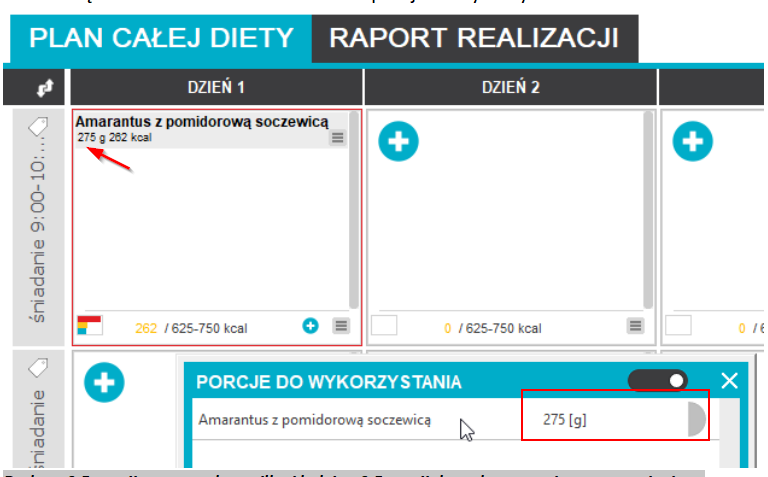 Dodane 0.5 porcji potrawy do posiłku i kolejne 0.5 porcji do wykorzystania na zestawieniu.
Dodane 0.5 porcji potrawy do posiłku i kolejne 0.5 porcji do wykorzystania na zestawieniu.
Przeciągamy ‘Amarantus z pomidorową soczewicą’ z zestawienia ‘Porcje do wykorzystania’ do posiłku:

Dodane 0.5 porcji potrawy do posiłku poprzez ‘przeciągnij i puść’.
Następnie program dodał 0.5 porcji ‘Amarantusa z pomidorową soczewicą’:
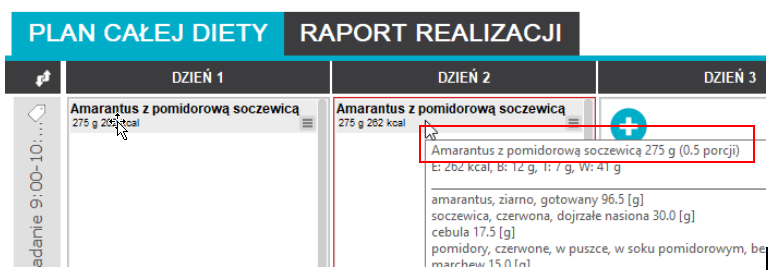
Dodane 0.5 porcji potrawy do posiłku poprzez ‘przeciągnij i puść’.
Z kolei, jeśli postanowiliśmy w przepisie zwiększyć ilość soczewicy:
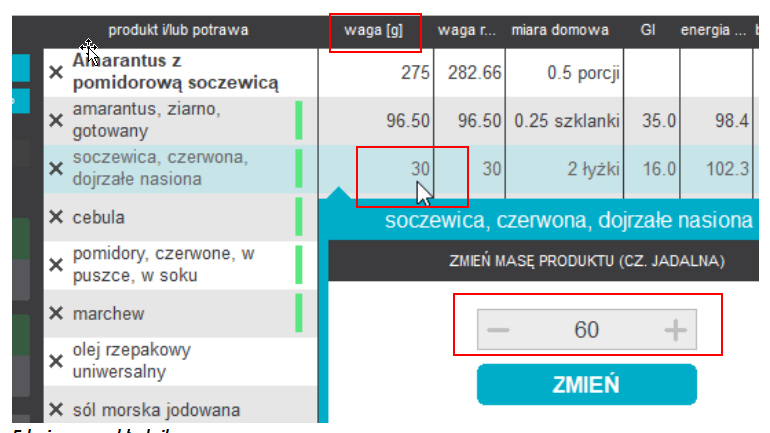
Edycja masy składnika.
Program zapyta się nas, czy ma zwiększyć masę soczewicy w pozostałych wystąpieniach tej samej potrawy. Zatwierdzamy ‘TAK’.
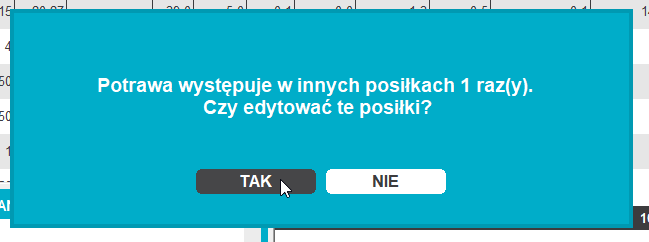
Zapytanie o edycję potrawy w innych wystąpieniach tej samej potrawy.
Następnie na wydruku porcjowanie zostanie zachowane, jednocześnie masa soczewicy wzrosła.

Zwiększona masa soczewicy widoczna na wydruku (sz. 8).
Przykład 2.
Z kolei poniżej, w potrawie porcjowanej, znajdującej się w diecie, dodałam poprzez ‘przeciągnij i puść’ (z sekcji ‘dodaj do planu’) bazylię. Co ważne, przeciągając bazylię należy ją puścić przy nazwie potrawy.
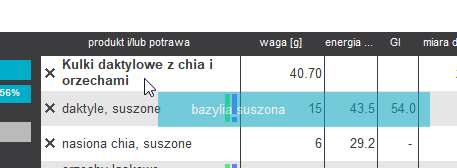 Dodanie ekstra składnika (bazylii suszonej) do potrawy poprzez ‘przeciągnij i puść’.
Dodanie ekstra składnika (bazylii suszonej) do potrawy poprzez ‘przeciągnij i puść’.
Następnie po dodaniu ekstra składnika edytujemy jego ilość i gotowe.

Dodany ekstra składnik (bazylia suszona) do potrawy poprzez ‘przeciągnij i puść’.
W efekcie na wydruku porcjowanie zostanie zachowane, jednocześnie w składnikach potrawy widoczna ‘bazylia suszona’.

Widoczna na wydruku (sz. 7) bazylia suszona.
6. Dla potraw masz teraz możliwość powtarzania przepisu na wydrukach 4-8.
Jest to opcja dla wszystkich, którzy chcą mieć treści przepisów przy każdym wystąpieniu tej samej potrawy na wydruku. Na zdjęciu niżej wyłączyłam powtarzanie przepisu dla kolejnego wystąpienia tej samej potrawy.
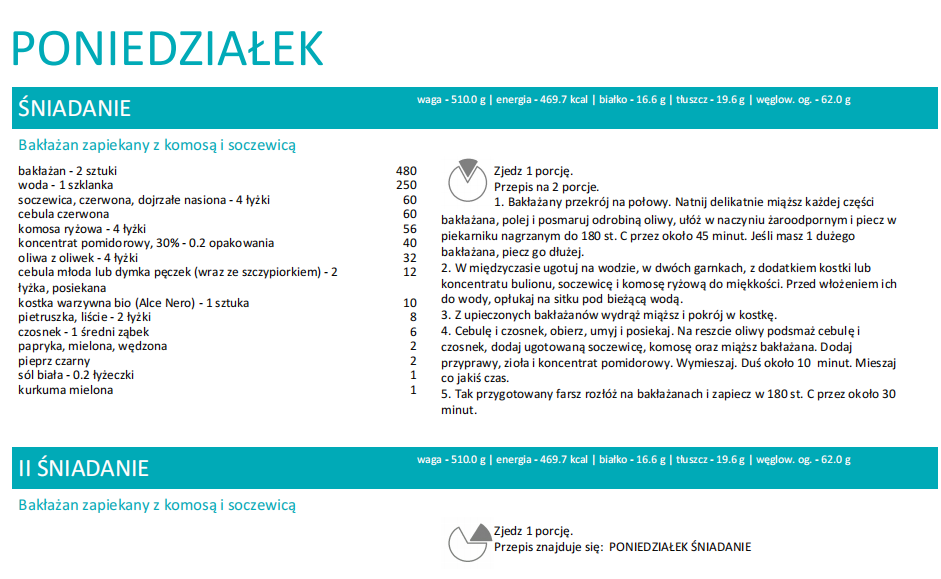
Powtarzanie przepisu wyłączone (sz. 4-8).
Z kolei, kiedy włączysz nową funkcję, na wydruku będzie widoczna treść przepisu przy każdym wystąpieniu tej samej potrawy. Teraz zobacz zdjęcie niżej.
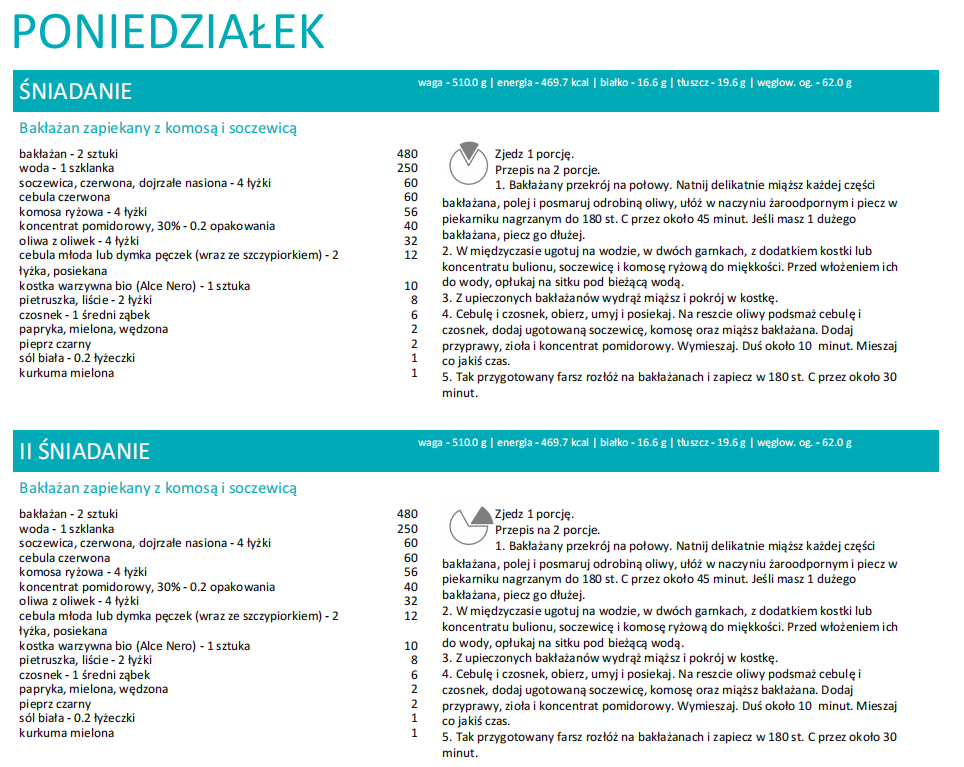
Powtarzanie przepisu włączone (sz. 4-8).
Co ważne włączyć i wyłączyć nową funkcję można w zakładce ‘Dieta’.
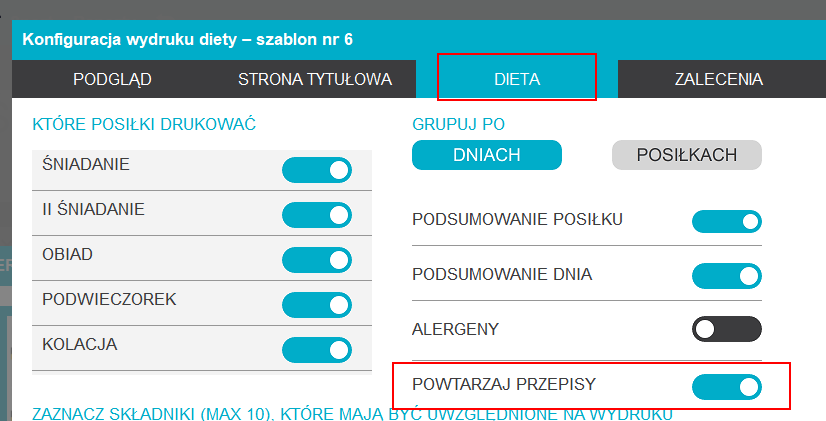
Możliwość powtarzania treści przepisu dla każdego wystąpienia tej samej potrawy w diecie (szablony 4-8).
Mam nadzieję, że zmiany w programie się wam podobają. Staramy się sprostać waszym oczekiwaniom, choć nie zawsze jest to proste. Dziękujemy też za waszą pomoc i wszystkie podpowiedzi.
Autor: Wioleta Stefaniak
mgr Wioleta Stefaniak – dietetyk w zespole Alianta, absolwentka dietetyki w Szkole Głównej Gospodarstwa Wiejskiego w Warszawie oraz filologii niemieckiej we Wszechnicy Polskiej Szkole Wyższej. Aktywna uczestniczka wielu projektów, konferencji i szkoleń z zakresu dietetyki oraz żywienia. Jej praca magisterska została wyróżniona w konkursie na najlepszą pracę licencjacką i magisterską. Cały czas poszerza swoje horyzonty. Członek Polskiego Stowarzyszenia Osób z Celiakią i na Diecie Bezglutenowej. W wolnych chwilach pije dobrą kawę, czyta książki, zgłębia tajniki szydełkowania i ogląda programy kulinarne.